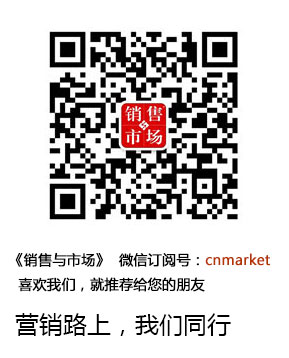日志
常用PowerPoint動(dòng)畫效果及設(shè)置方法
||
我感到PowerPoint XP在動(dòng)畫方面很不錯(cuò),可以滿足制作幻燈片的一般需要,。下面我就從幾個(gè)側(cè)面來談?wù)勛畛S玫?/span>PowerPoint XP動(dòng)畫效果及實(shí)現(xiàn)方法,。
自定義對(duì)象的動(dòng)作路徑
用過Flash軟件的老師可能都知道在Flash里面,可以通過為一個(gè)對(duì)象畫出一條路徑來,,然后就可以讓對(duì)象按照這個(gè)路徑進(jìn)行動(dòng)作,,PowerPoint XP中也提供了這個(gè)讓用戶心動(dòng)的功能。具體實(shí)現(xiàn)方法如下:
先選定一個(gè)對(duì)象,,方法一:點(diǎn)擊“幻燈片放映→自定義動(dòng)畫→添加效果→動(dòng)作路徑→繪制自定義路徑→自由曲線”命令,;方法二:單擊右側(cè)窗格中“添加效果”按鈕,在彈出的菜單中選擇“動(dòng)作路徑→繪制自定義路徑→自由曲線”,。然后用戶的鼠標(biāo)指針會(huì)變成筆形,,可以在幻燈片中隨意畫出一條曲線,這就是所選對(duì)象的動(dòng)作路徑了,。
上面介紹的是PowerPoint XP提供的動(dòng)畫效果,,類似的效果還有很多可供選用,;另外在PowerPoint XP中自己動(dòng)手也可以制作出不錯(cuò)的動(dòng)畫效果。
為幻燈片添加電影字幕式效果
PowerPoint XP提供了豐富的自定義動(dòng)畫,,用戶可以合理組合動(dòng)畫效果,,制作出相當(dāng)漂亮的動(dòng)畫來。這里介紹在PowerPoint XP中實(shí)現(xiàn)字幕滾動(dòng)效果的制作方法:
字幕“由上往下”或“由下往上”滾動(dòng)效果,,可直接選取自定義動(dòng)畫中的“字幕式”效果來實(shí)現(xiàn),。方法:選定對(duì)象,單擊“添加效果”按鈕,,在彈出的菜單中選擇“進(jìn)入→其他效果”,,在“華麗型”欄中選擇“字幕式”,最后單擊“確定”即可,。
字幕“由左向右”或“由右向左”滾動(dòng)效果,。使用上面的“字幕式”不能制作出字幕左右滾動(dòng)的效果,不過可以借助于“緩慢進(jìn)入”和“緩慢移出”來實(shí)現(xiàn),,選擇效果之后還需要在“方向”下選擇“自左側(cè)”還是“自右側(cè)”,。實(shí)際上“緩慢進(jìn)入”和“緩慢移出”也可以制作字幕的上下滾動(dòng)(選擇自“底部”或“自頂部”)。
文本框中的文本使用字幕式動(dòng)畫效果時(shí),,幻燈片加上適當(dāng)?shù)谋尘靶Ч麜?huì)更好些,。
讓文字與旁白同步
可以采用“自定義動(dòng)畫”中按字母形式向右擦除的方法來使文字與旁白一起出現(xiàn)。但如果是一大段文字,,字的出現(xiàn)速度還是太快了,。這時(shí)用戶可以按需要將這一段文字分成一行一行的文本框,甚至幾個(gè)字一個(gè)文本框,,再對(duì)于每個(gè)文本框中的字,,分別設(shè)置它的動(dòng)畫形式為按字母向右擦除,并在時(shí)間項(xiàng)中設(shè)置與前一動(dòng)作間隔幾秒,,就可使文字的出現(xiàn)速度和旁白一致了,。
讓標(biāo)題出現(xiàn)時(shí)跳幾跳
這種文本的動(dòng)畫效果非常有趣:播放時(shí)字符一個(gè)接一個(gè)地從上方歪歪斜斜地下落,落下后每個(gè)字符還要上下反彈幾次才能安靜下來,。用這種效果做標(biāo)題非常適合,。
具體實(shí)現(xiàn)方法如下:
1、在文本框中輸入文本,。文本的字號(hào)要大些,,最好選擇筆畫比較粗的字體(如“華文新魏”字體),這樣彈跳效果會(huì)更好,。
2,、下面的操作步驟與實(shí)現(xiàn)字幕式動(dòng)畫效果的步驟相同(只是最后要選擇“華麗型”欄中的“彈跳”效果)即可。方法:選定對(duì)象,單擊“添加效果”按鈕,,在彈出的菜單中選擇“進(jìn)入→其他效果”,,在“華麗型”欄中選擇“字幕”,最后單擊“確定”即可,。評(píng)論 (0 個(gè)評(píng)論)